MP4 Silence Cut剪切视频文件的方法步骤
 岛市老八 发布于2020-07-26 阅读(0)
岛市老八 发布于2020-07-26 阅读(0)
扫一扫,手机访问
MP4 Silence Cut这款软件是一款功能非常实用的视频剪切工具,它能够帮助用户在电脑上快速剪切视频文件,可以根据用户的具体需求来调整设置剪切的前后长度,只需要两三个步骤就可以轻松完成视频剪切操作,很多用户在编辑视频文件的时候都有可能会需要用到剪切视频的功能,所以小编今天就准备来跟大家分享一下使用MP4 Silence Cut这款软件来剪切视频文件的操作方法,有需要的朋友不妨一起来看看这篇方法教程,希望这篇教程能够帮助到大家。

方法步骤
1.首先第一步我们打开软件之后在软件界面中找到Add audio files这个功能按钮,点击之后可以添加想要转换的视频文件。
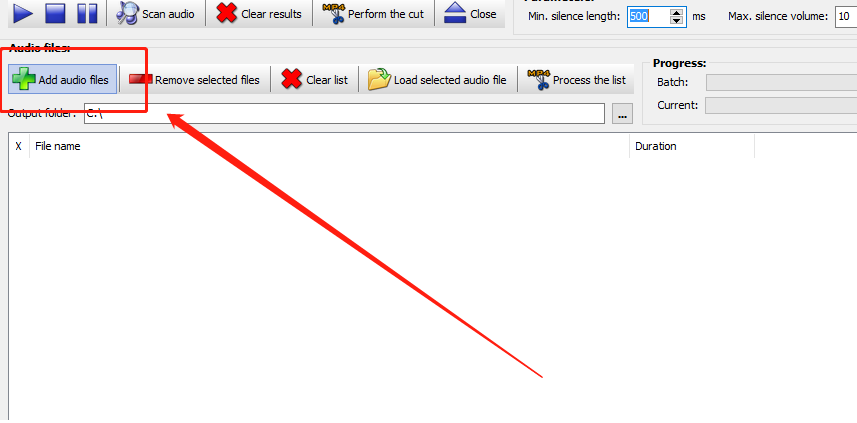
2.点击添加按钮之后下一步在出现的选择文件界面中,我们找到想要剪切的视频文件选中之后点击打开按钮。
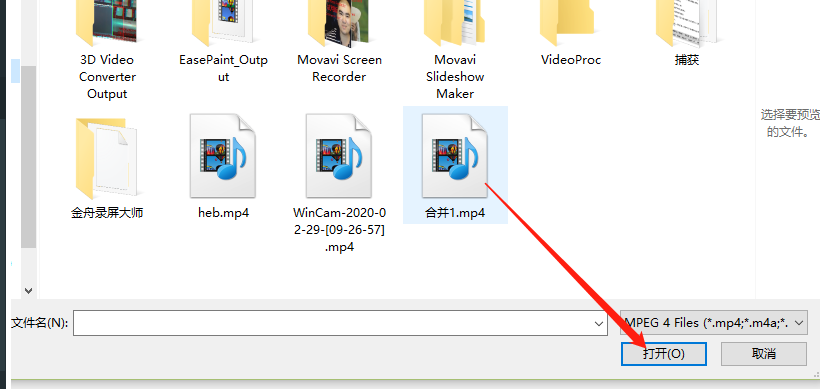
3.点击这个打开按钮之后视频就成功添加到软件界面中了,然后在界面中我们看到添加的视频文件并双击这个视频文件列表。
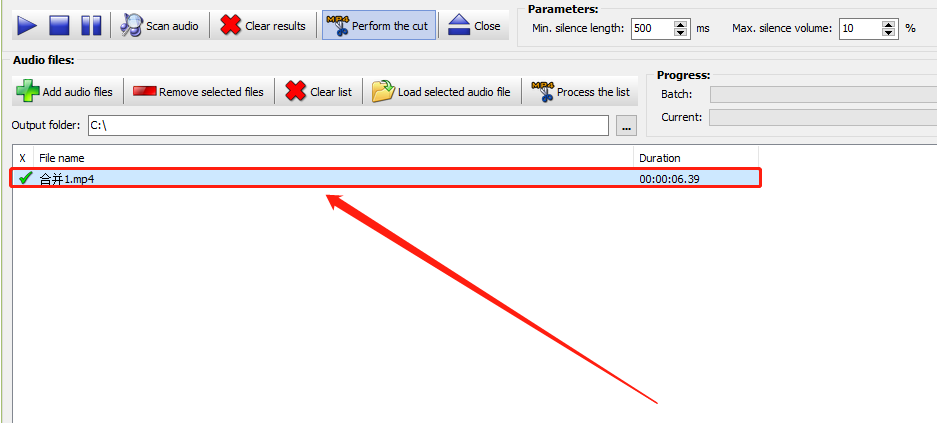
4.双击这条视频之后在界面上方就会出现一个选取视频剪切时间的界面了,在这个界面中我们设置自己想要剪切的片段时间即可。
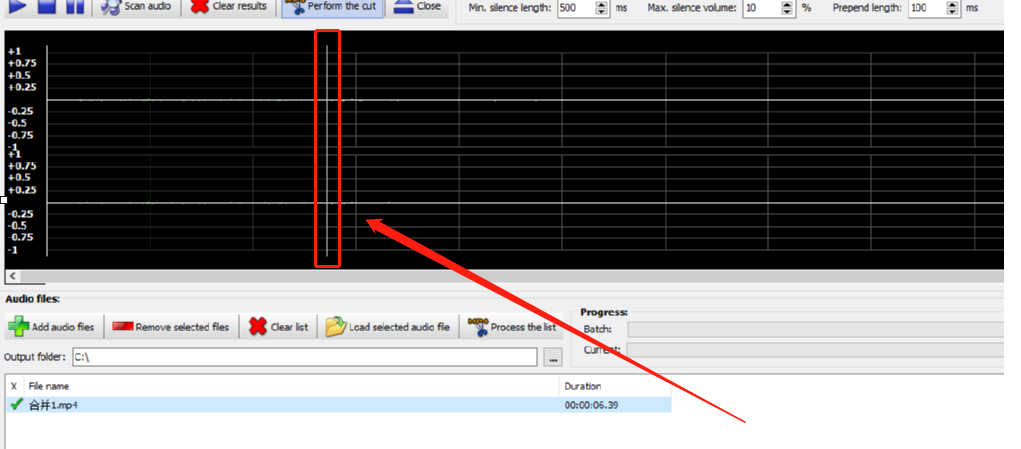
5.想要剪切的视频片段的时间位置调整完成之后,最后一步我们就可以点击界面上方的perform the cut按钮来开始执行这个剪切操作了。
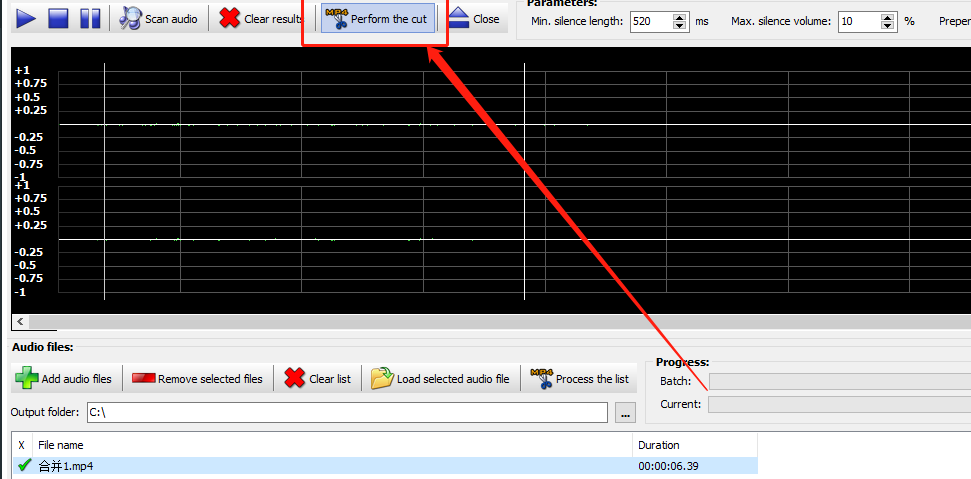
以上就是小编今天跟大家分享的使用MP4 Silence Cut这款软件来剪切视频文件的操作方法了,感兴趣的朋友不妨试一试小编分享的方,希望这篇方法教程能够帮到大家
产品推荐
-

售后无忧
立即购买>- DAEMON Tools Lite 10【序列号终身授权 + 中文版 + Win】
-
¥150.00
office旗舰店
-

售后无忧
立即购买>- DAEMON Tools Ultra 5【序列号终身授权 + 中文版 + Win】
-
¥198.00
office旗舰店
-

售后无忧
立即购买>- DAEMON Tools Pro 8【序列号终身授权 + 中文版 + Win】
-
¥189.00
office旗舰店
-

售后无忧
立即购买>- CorelDRAW X8 简体中文【标准版 + Win】
-
¥1788.00
office旗舰店
-
 正版软件
正版软件
- 极其详尽的Linux静态IP设置教程
- 在Linux系统中设置静态IP地址是确保网络连接稳定和可靠的关键步骤。以下提供了一个详细的教程,指导您如何在Linux系统上设置静态IP地址。步骤1:确定网络接口首先,确定您要设置静态IP地址的网络接口名称。您可以使用以下命令查看系统上可用的网络接口:ifconfig-a或者ipaddrshow记下您要设置的网络接口的名称,例如”eth0″或”ens33″。步骤2:编辑网络配置文件打开网络配置文件以编辑网络设置。在大多数Linux发行版中,网络配置文件位于&
- 6分钟前 Linux ip 网络接口 0
-
 正版软件
正版软件
- 深入解析Nexus的Maven私服仓库配置
- Maven私服仓库是专门用于存储和共享Java项目依赖的工具,Nexus是一个备受推崇的Maven私服仓库管理工具。下面将详细介绍如何配置Nexus作为Maven私服仓库:下载和安装Nexus:访问SonatypeNexus官方网站()。下载适用于你的操作系统的NexusRepositoryManagerOSS版本。按照官方文档中的指导安装Nexus。启动Nexus:打开终端或命令提示符。进入Nexus安装目录。执行以下命令启动Nexus服务:./bin/nexusstart等待一段时间,直到Nexus启
- 26分钟前 maven Nexus 私服 0
-
 正版软件
正版软件
- Linux驱动子系统简介及常见组件
- Linux是一种免费使用和自由传播的类UNIX操作系统,更是一个基于POSIX的多用户、多任务、支持多线程和多CPU的操作系统。那么Linux中驱动子系统有哪些?以下是具体内容介绍。Linux驱动子系统是Linux内核中扮演关键角色的组成部分,主要用于协调硬件设备和操作系统之间的通信。常见的Linux驱动子系统包括输入子系统、网络子系统、USB子系统和文件系统。每个子系统都承担着特定的功能和责任,确保硬件设备与操作系统之间的无缝交互。输入子系统负责处理键盘、鼠标等输入设备,网络子系统管理网络连接和数据
- 40分钟前 Linux 设备 子系统 0
-
 正版软件
正版软件
- Ubuntu 22.04 Linux 内核安装指南
- 在Ubuntu22.04上安装Linux内核可以按照以下步骤进行操作:更新系统:首先,确保你的Ubuntu系统是最新的,执行以下命令更新系统软件包:sudoaptupdatesudoaptupgrade下载内核文件:访问Linux内核官方网站()下载所需的内核版本。选择一个稳定版本并下载源代码文件(以.tar.gz或.tar.xz为扩展名),例如:wget解压文件:使用以下命令解压下载的内核源代码文件:tar-xflinux-5.14.tar.xz安装构建依赖:安装构建内核所需的工具和依赖项。执行以下命令
- 50分钟前 Linux tar 内核 0
-
 正版软件
正版软件
- Linux系统上使用FreeFileSync文件同步工具的安装步骤
- 在Linux系统上安装文件同步工具FreeFileSync可以通过以下步骤进行:访问FreeFileSync官方网站:在浏览器中打开FreeFileSync的官方网站,网址为。下载FreeFileSync:在官方网站的首页上,你可以找到Linux版本的下载链接。根据你的系统架构(32位或64位)选择对应的下载链接。选择下载方式:FreeFileSync提供可执行文件(AppImage)和压缩包两种下载方式。你可以根据个人喜好选择其中一种方式。下载文件:点击下载链接开始下载FreeFileSync安装文件。
- 1小时前 22:14 下载 安装文件 0
最新发布
-
 1
1
- KeyShot支持的文件格式一览
- 1792天前
-
 2
2
- 优动漫PAINT试用版和完整版区别介绍
- 1832天前
-
 3
3
- CDR高版本转换为低版本
- 1977天前
-
 4
4
- 优动漫导入ps图层的方法教程
- 1832天前
-
 5
5
- ZBrush雕刻衣服以及调整方法教程
- 1828天前
-
 6
6
- 修改Xshell默认存储路径的方法教程
- 1843天前
-
 7
7
- Overture设置一个音轨两个声部的操作教程
- 1821天前
-
 8
8
- CorelDRAW添加移动和关闭调色板操作方法
- 1870天前
-
 9
9
- PhotoZoom Pro功能和系统要求简介
- 1997天前
相关推荐
热门关注
-

- Xshell 6 简体中文
- ¥899.00-¥1149.00
-

- DaVinci Resolve Studio 16 简体中文
- ¥2550.00-¥2550.00
-

- Camtasia 2019 简体中文
- ¥689.00-¥689.00
-

- Luminar 3 简体中文
- ¥288.00-¥288.00
-

- Apowersoft 录屏王 简体中文
- ¥129.00-¥339.00